| | | Tạo website trực tuyến miễn phí với Office Live của Microsoft |  |
| | | Tác giả | Thông điệp |
|---|
vantruong8990
Admin


Cung hoàng đạo : 
Tổng số bài gửi : 155
Điểm : 338
Danh tiếng : -1
Tham gia ngày : 07/11/2009
Tuổi : 34
Đến từ : Thanh Trì-Hà Nội
 |  Tiêu đề: Tạo website trực tuyến miễn phí với Office Live của Microsoft Tiêu đề: Tạo website trực tuyến miễn phí với Office Live của Microsoft  8th November 2009, 1:03 pm 8th November 2009, 1:03 pm | |
| Tạo website trực tuyến miễn phí với Office Live của Microsoft
Office Live của Microsoft là dịch vụ làm ưeb miễn phí rất hay, nội dung lưu trữ lên đến 500MB nên post lên cho các bạn xem thử!
Cách thực hiện như sau:
1. Đăng ký trang web
Đầu tiên, bạn hãy truy cập vào trang [You must be registered and logged in to see this link.] và tìm đến mục Build a Free Website rồi bấm nút Create a Free Website. Trong cửa sổ Sign up for Microsoft Office Live Small Business, bạn cần điền đầy đủ những thông tin có đánh dấu sao, nhập địa chỉ email tại ô Your e-mail address rồi bấm Next (e-mail của Gmail hoặc Yahoo đều được), nhập mật khẩu ít nhất 6 ký tự vào hai ô Type password và Retype password; chọn tỉnh (thành phố, tiểu bang) tại State/Province, nhập số bưu chính tại Zip/Postal Code, chọn câu hỏi bảo mật Secret question và trả lời ít nhất 5 ký tự tại Secret answer rồi bấm Save and continue. Kế đến, bạn cần điền một số thông tin cá nhân tại mục Enter your information gồm có: First name - tên, Last name - họ, Organization name - tên tổ chức, Type of organization - loại hình tổ chức, rồi bấm Save and continue. Tiếp tục, bạn hãy nhập mã an toàn gồm 8 ký tự tại ô Characters của mục Match the characters in the picture rồi bấm Save and continue, và để hoàn tất quá trình đăng ký bạn bấm I accept. Ở cửa sổ cuối cùng của quá trình đăng ký, bạn sẽ được thông báo yêu cầu đăng nhập vào hộp thư e-mail để kích hoạt tài khoản, đồng thời tại đây cũng cho biết về địa chỉ trang web của bạn tạo được ở góc phải phía trên cửa sổ.
Sau khi vào hộp thư, mở email và kích hoạt tài khoản, bạn sẽ được truy cập vào tài khoản do Office Live cung cấp cùng với những công cụ để bắt đầu thiết kế website, bấm Design your site tại khung Get Started.

2. Thiết kế trang web

Tại khung Page Manager, để tiện cho việc thiết kế bạn chọn Design Site > Design Site trên thanh công cụ (hoặc chọn Edit ở một trang bất kỳ được liệt kê bên dưới). Trong cửa sổ Microsoft Office Live Small Business Web Design Tool, bạn sẽ thấy một cửa sổ làm việc tương tự như Microsoft Office 2007 nhưng chỉ gồm có hai thẻ Page Editor và Site Designer. Bạn đừng vội bắt tay vào việc thiết kế nội dung cho các trang mà hãy xây dựng một hệ thống các menu chính (cũng như menu thả xuống) và giao diện sao cho thật sự khoa học, định hướng tốt cho người xem.
Tạo hệ thống menu cho web
Bạn phải tạo ra các menu chính trước tiên (tương ứng với mỗi menu là một trang), theo mặc định thì Office Live sẽ cung cấp bốn menu chính About US, Contact US, Home, Site map. Bạn có thể chỉnh sửa các menu này lại theo ý của mình bằng cách bấm vào menu đó rồi chọn thẻ Page Editor, chọn mục Advanced, chọn Page properties. Trong cửa sổ Choose page properties, nhập tiêu đề trang tại ô Page title cũng như tiêu đề của nó trong bảng điều hướng (Navigation) ở ô Navigation title, rồi bấm OK. Việc làm này cũng thực hiện tương tự trong các menu khác. Để thêm vào một trang mới, bạn chọn Web pages, chọn New page, rồi chọn một trong các mẫu chuẩn mà Office Live cung cấp ở khung Standard Templates và bấm Next. Trong khung Page Information, bạn điền vào tên trang mới (Page title), địa chỉ trang này (Web address), rồi bấm Finish.
Khi đã tạo đầy đủ các trang, bạn cần sắp xếp và phân loại chúng lại thành menu chính hoặc menu thả xuống tương ứng. Để thực hiện, vào thẻ Page Editor, chọn mục Advanced, chọn Navigation, chọn tên menu (tên trang) ở khung Select the page you want to move. Nếu tạo ra trang thứ cấp (menu thả xuống) nằm sau trang chính (menu chính) thì bấm chọn tên trang chính ở ô Place page under. Nếu muốn di chuyển thứ tự các trang (kể cả trang chính và trang thứ cấp) thì bấm Move down (hoặc Move up), bấm OK.
Tạo giao diện web phù hợp và bắt mắt
Việc tạo một giao diện web đẹp và phù hợp là rất quan trọng. Bạn hãy vào thẻ Site Designer để chọn giao diện web theo chủ đề.
- Personalize: mục này cho phép đặt tiêu đề (Site Title) và khẩu hiệu (Site Slogan) của trang tại Header, nhập những thông tin sở hữu web ở ô Footer text đối với Footer, chèn logo của bạn lên đầu trang tại Logo.
- Design Options: chọn lĩnh vực mà web hướng đến tại Theme, mẫu trang web chỉ thay đổi đối với Header tại Style, phối màu tại Color, font chữ tại Font.
- Advanced: một số thiết lập về trang web: kích thước chiều rộng (Page Width), canh chỉnh (Page Alignment) và nếu không muốn hiển thị ô Display Windows Search (ô tìm kiếm phía trên), hoặc dòng Power by Microsoft Office Live ở phía dưới bên trái thì bạn bỏ dấu kiểm ở hai ô bên dưới mục Display Options.
Xây dựng nội dung cho webThẻ Page Editor dành cho việc soạn thảo nội dung cho website. Bạn sẽ thực hiện khá dễ dàng với các công cụ liên quan đến font chữ (Font), đoạn văn (Paragraph), chèn bảng, hình ảnh, các liên kết, trình diễn ảnh... (Insert). Đặc biệt, ở mục Insert có tính năng Module > HTML giúp cho những bạn thành thạo về ngôn ngữ này có thể chỉnh sửa, thêm bớt những đoạn code giúp hoàn chỉnh trang web.  Sau khi thiết kế xong, bấm nút View để xem lại và bấm nút Save để lưu và đưa vào sử dụng.[/color] | |
|   | | vantruong8990
Admin


Cung hoàng đạo : 
Tổng số bài gửi : 155
Điểm : 338
Danh tiếng : -1
Tham gia ngày : 07/11/2009
Tuổi : 34
Đến từ : Thanh Trì-Hà Nội
 |  Tiêu đề: Re: Tạo website trực tuyến miễn phí với Office Live của Microsoft Tiêu đề: Re: Tạo website trực tuyến miễn phí với Office Live của Microsoft  7th April 2010, 1:26 pm 7th April 2010, 1:26 pm | |
| Hay wa, co khj lop mjnh lap mot wed dj. Nhung duog loaj nay doj hoj trjnh do tjn hoc nhu the nao? Ng lap co paj bjet ve xu ly phan mem ko?
Theo mjnh dc bjet thj lop mjnh hjen co nhjeu ng bjet dung java va html. Cac b co chjeu j thj chja se cug moj ng nhe. | |
|   | | | | Tạo website trực tuyến miễn phí với Office Live của Microsoft |  |
|
| Trang 1 trong tổng số 1 trang | |
Similar topics |  |
|
| | Permissions in this forum: | Bạn không có quyền trả lời bài viết
| |
| |
| | Latest topics | » MUFPT Ex700 - Thiên Mệnh Anh Hùng - Open Beta : 13H - 18/05/2014 - mu open thang 5 2nd May 2014, 1:26 am by haohoa2710 » Mu2VN.VN - Từ 1/4/2014 Đua Top Tháng 4 Ring Ngay Phần Thưởng 26th March 2014, 12:38 am by haohoa2710 » Mu2VN.VN - Từ 1/4/2014 Đua Top Tháng 4 Ring Ngay Phần Thưởng 26th March 2014, 12:38 am by haohoa2710 » Mu Hồng Ngọc Alpha Test 13h Ngày 1/8/2013 - Open Beta 13h Ngày 8/8/2013 , mu open tha 27th July 2013, 12:37 am by haohoa2710 » gui addmin va cac thanh vien 31st March 2013, 8:52 pm by hoanganh1989» Tiếng Nhật online Top Globis 21st December 2012, 3:35 pm by dokimphuong » Trường Nhật Ngữ Top Globis Khai Giảng Khóa Mới Vào Tháng 12.2012  21st December 2012, 3:34 pm by dokimphuong » Tiếng Nhật online Top Globis 21st December 2012, 3:33 pm by dokimphuong » Trường Nhật Ngữ Top Globis Khai Giảng Khóa Mới Vào Tháng 12.2012  21st December 2012, 3:32 pm by dokimphuong » Tiếng Nhật online Top Globis 21st December 2012, 3:31 pm by dokimphuong » Trường Nhật Ngữ Top Globis Khai Giảng Khóa Mới Vào Tháng 12.2012  21st December 2012, 3:28 pm by dokimphuong » Phương pháp phản xạ ngẫu nhiên liên tục của i-TopGlobis 3rd November 2012, 7:32 pm by dokimphuong » ◆◇◆Chiêu sinh Lớp Tiếng Nhật Business◆◇◆ 3rd November 2012, 7:28 pm by dokimphuong » Phương pháp phản xạ ngẫu nhiên liên tục của i-TopGlobis 13th October 2012, 6:22 pm by dokimphuong » ◆◇◆Chiêu sinh Lớp Tiếng Nhật Business◆◇◆ 13th October 2012, 6:20 pm by dokimphuong |
|







